BarTender中的“表单”是很多用户会采用的一种数据输入打印方法。例如,要设计一种模板,但在打印之前无法知晓一个或多个对象的数据,则可以对BarTender进行配置,使其在打印作业开始时显示数据输入表单,供用户输入必要的数据。而最新版的BarTender 2016更可以搜索数据库数据进行高效打印。
而很多用户都会利用桌面快捷键的方式,来运行表单打印。那我们在利用表单打印的时候,能否实现在表单直接输入标签的打印数量进行自定义批量打印呢?下面,一起来看看吧。
利用表单控制打印数量方法
1、在BarTender 2016中,创建一个条码标签及其表单。我们将界面切换至表单界面,然后在表单中添加“文本输入框”,定义文本提示为“打印数量”。如下:
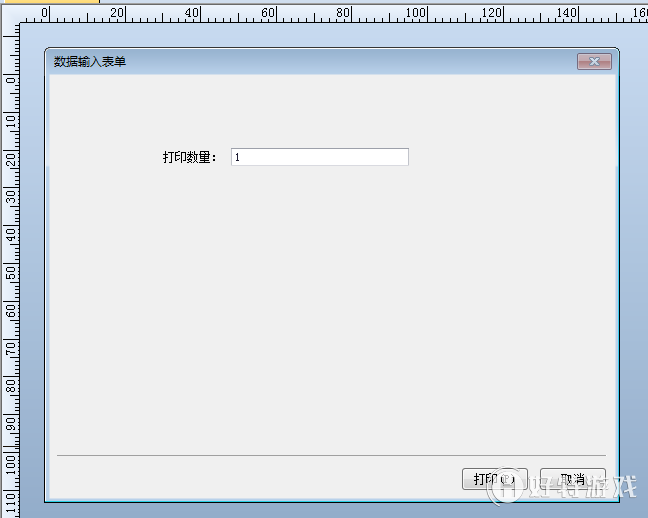
2、双击文本输入框,以打开文本输入属性对话框。将对话框切换至“链接数据源”选项卡,在右侧数据源列表中选择“副本”。意思是表单打印数据输入选项,对应的就是指定每个标签的打印数量。单击关闭即可。
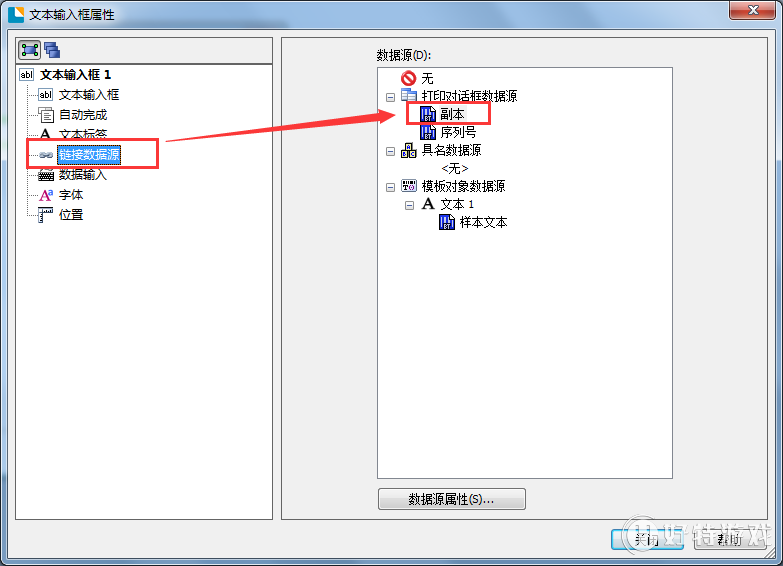
3、此时,当您单击打印,或双夹表单快捷键进行打印时,表单打印对话框将弹出,您可以自定义指定每个标签打印的副本数量,然后单击打印即可。
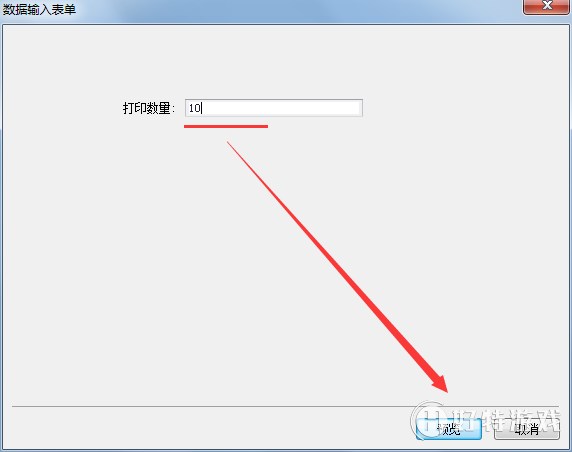
4、如果您的标签中是设置序列化进行标签打印的,您还可以将数据源链接至“序列号”或“每个序列号的份数”。这样,您就可以直接在表单打印对话框中直接指定序列号或每个序列号要打印的份数。
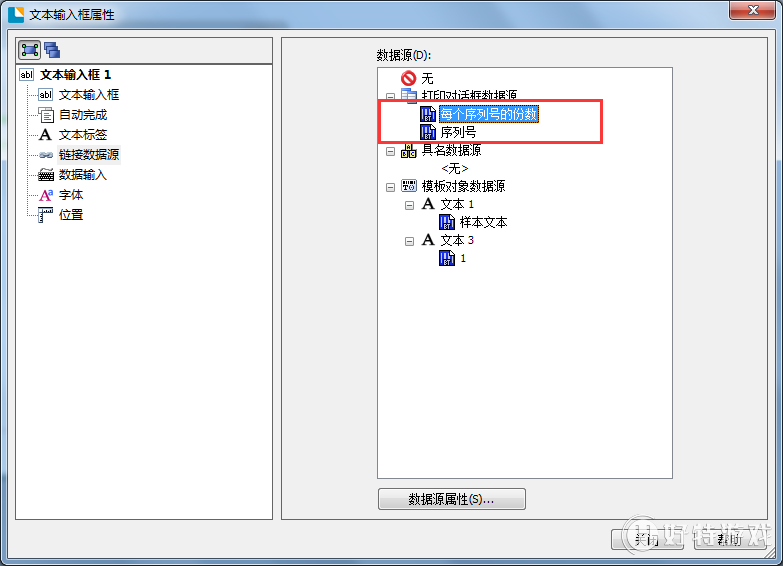
上述就是在BarTender 2016表单中设置控制标签打印数量的方法,这样的设置,可以方便标签打印用户,指通过运行表单打印快捷键即可完成标签批量打印,无需在软件中进行反复的修改。而更多用户会采用数据源链接到数据库的方式来完成打印,高效便捷,小伙伴们不妨多试试。
了解更多BarTender条码软件的知识内容及使用技巧,欢迎进入BarTender教程进行查询。
-
BarTender中文版 V.10.1 中文版 591 MB
下载
小编推荐
视频推荐
更多 手游风云榜
更多 资讯阅读
更多 -

- 使用Blender生成城市模型
- 教程 2024-12-05
-

- 全球气象数据ERA5的下载方法
- 教程 2024-12-05
-

- Xpath解析及其语法
- 教程 2024-12-04
-

- 机器学习:神经网络构建(下)
- 教程 2024-12-04
-

- 华为Mate品牌盛典:HarmonyOS NEXT加持下游戏性能得到充分释放
- 教程 2024-12-03
-

- 实现对象集合与DataTable的相互转换
- 教程 2024-12-02
-

- 硬盘的基本知识与选购指南
- 教程 2024-12-01
-

- 如何在中国移动改变低价套餐
- 教程 2024-11-30
-

- 鸿蒙NEXT元服务:论如何免费快速上架作品
- 教程 2024-11-29
-

- 丰巢快递小程序软件广告推荐关闭方法
- 教程 2024-11-27
-

- 如何在ArcMap软件中进行栅格图像重采样操作
- 教程 2024-11-26
-

- 算法与数据结构 1 - 模拟
- 教程 2024-11-26





























